Photoshop怎么渲染云彩?
溜溜自学 平面设计 2022-11-21 浏览:632
大家好,我是小溜,在我们日常工作中使用软件时会遇到各种各样的问题,今天小编来分享一下“Photoshop怎么渲染云彩?”小伙伴要仔细看哦,希望这个教程能帮助到各位小伙伴!
溜溜自学网还为大家准备了“Photoshop”相关视频教程,快点击查看>>
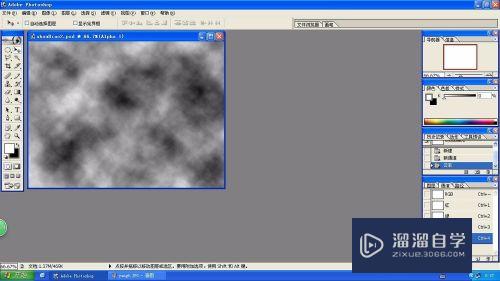
工具/软件
硬件型号:华硕无畏15
系统版本:WindowsXP
所需软件:Photoshop CS6
方法/步骤
第1步
文件的新建,参数如图。

第2步
默认前景色和背景色。
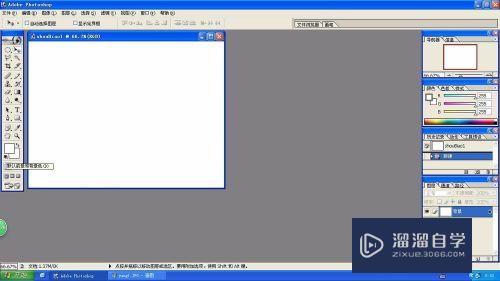
第3步
文件的储存。
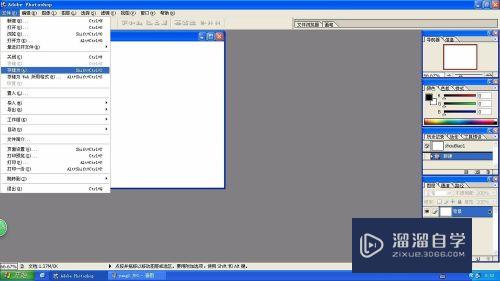
第4步
输入文件名,保存位置。

第5步
通道调板的创建新通道。
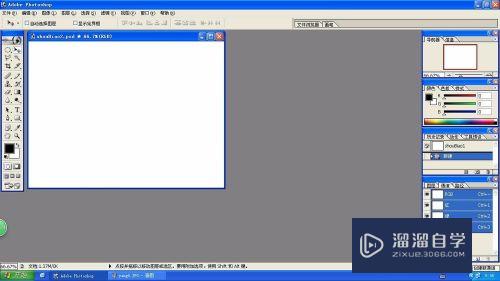
第6步
滤镜的渲染的云彩。
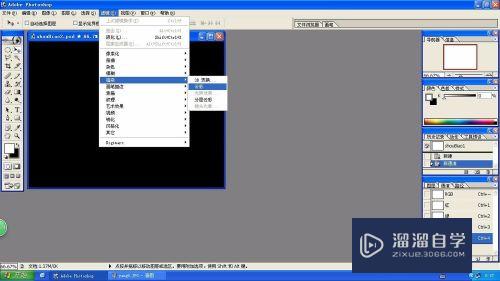
注意/提示
以上“Photoshop怎么渲染云彩?”的内容小溜就介绍到这里,希望小溜今天分享的内容能够帮助小伙伴们解决问题,并且溜溜自学网还有更多关于软件相关内容的介绍,需要的朋友可以到本站来学习哦!
相关文章
距结束 06 天 17 : 44 : 57
距结束 00 天 05 : 44 : 57
首页







